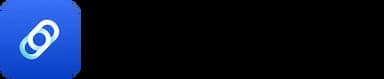Tutorial Builder 13 - Mencari Inspirasi Desain di Toko Template
Buat kamu yang ga mau repot mendesain sendiri atau bingung harus mulai darimana, Kontak.link juga terdapat "Toko Template" yang menyatukan semua template baik itu dari "Official" dan juga dari "Creator" lainnya yang berkarya disini. Tersedia banyak template gratis ataupun berbayar dalam berbagai pilihan gaya dan tampilan yang bisa di filter sesuai dengan preferensimu. Selebihnya kamu tinggal pilih dan gunakan template tersebut pada di kontak digital dan website-mu.
Apa itu Toko Template?
Toko ini adalah tempat dimana semua pilihan template dari berbagai inspirasi dan kategori menjadi satu yang ditujukan bagi mereka yang "Pencari Inspirasi" ataupun bagi mereka "Creator" yang mau berkarya.
- Buat kalian yang mencari "Inspirasi", silahkan gunakan filter yang tersedia untuk mencari template sesuai kebutuhan kalian. Tunggu apalagi, yuk manfaatkan fitur template lewat tutorial berikut ⬇️
- Buat kalian para "Creator" atau yang suka bikin konten desain, kalian bisa bikin konten template dan dijual juga disini untuk mendapatkan penghasilan tambahan. Sekarang sudah ga bingung lagi kan mau buat konten apa. Tutorial mengenai ini akan dijelaskan terpisah ya.
Cara Memiliki Template dari Toko Template
Sesuai dengan penjelasan di atas, berikut beberapa langkah yang dapat kamu ikuti untuk memiliki template dari Toko Template.

- Pertama untuk mengakses halaman ini, silahkan klik menu samping atau sidebar, kemudian pilih “Toko Template”.

- Kemudian sistem akan meminta kamu untuk memilih warna dan kategori template. Kamu dapat meng-skip bagian ini ya dan langsung klik tombol "Eksplor" untuk melihat semua template yang ada.
- Selanjutnya sistem akan menampilkan template yang sesuai dengan warna dan kategori yang dipilih.
- Apabila ada template yang menarik perhatian kamu, kamu bisa pilih atau klik template tersebut untuk informasi lebih detail.
- Kamu juga melihat "Preview" atau tampilan template yang akan kamu dapatkan lho.
- Apabila kamu sudah memilih dan ingin memiliki template tersebut, kamu bisa mengklik tombol berwarna biru saja ya untuk melanjutkan prosesnya.

- Ketika di halaman "Checkout" pastikan kamu mengecek kembali template yang kamu pilih.
- Jika kamu memilih template "GRATIS", maka kamu tidak perlu memilih metode pembayaran.
- Namun jika template tersebut berbayar sesuaikan dengan metode pembayaran yang kamu inginkan. Terdapat berbagai metode pembayaran mulai dari transfer bank melalui VA, e-wallet dan juga QRIS.
- Setelah itu klik tombol “Proses” untuk menyelesaikan proses checkout ini.

- Sistem akan menampilkan ringkasan pesanan dan pada bagian bawah di halaman tersebut kamu akan menemukan tombol “Gunakan Template”.

- Kemudian sistem akan menampilkan pop-up yang menyediakan pilihan untuk menerapkan template tersebut. Silahkan sesuaikan dengan kebutuhanmu.
- "Terapkan Gaya Saja" artinya kamu hanya akan menerapkan "Penampilan" seperti latar belakang, gaya pada blok, dan sebagainya.
- "Terapkan Gaya & Konten" artinya kamu akan menerapkan "Penampilan" dan juga "Semua blok" yang ada pada template tersebut. Jika kamu sudah memiliki blok lain, maka jangan khawatir akan hilang. Blok dari template yang diterapkan akan berada pada bagian bawah blok kamu kok.
- Proses pembelian dan penerapan template telah selesai. Kamu dapat mengakses semua template yang kamu miliki pada menu samping atau sidebar dan pilih "Template Saya" atau kamu dapat kembali ke halaman "Toko Template" dan pilih tab atau menu “Dimiliki” seperti gambar di atas. Selamat mencoba 👍